本篇介绍如何将Windows下的文件夹分享出去,使Linux可访问
环境
虚拟机(Virtual Machine):CentOS7
宿主机:Windows8.1
一、windows下创建待分享文件夹,并设置为共享文件夹
右键文件夹w1551445(自定义),选择属性—共享,分享对象选择everyone
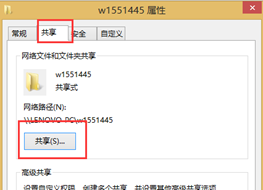
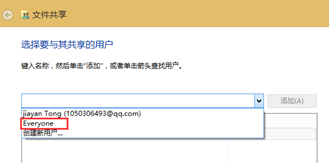
二、Linux下创建挂载目录 /mnt/w1551445

三、将win下的w1551445挂载到/mnt/1551445目录下
执行命令
mount -t cifs -o username=your username,password=your passwd //192.168.80.1/w1551445 /mnt/w1551445
说明:
- username & password:是指windows系统用户名及密码,一般是登录windows时使用的用户名以及密码
- 192.168.80.1/w1551445:根据实际情况确定,该项为windows系统的IP地址(配置虚拟机的时候设置的)以及共享目录名。(即共享目录的路径)
- /mnt/w1551445:根据实际情况确定,该项为步骤二创建的挂载目录

完成以上操作后,Linux下即可成功访问该共享文件夹,且默认权限是可读可写。
如果需要设置为可读,只需要使用以下命令来进行挂载即可
mount -t cifs -o username=your username,password=your passwd ro //192.168.80.1/w1551445 /mnt/w1551445
如果需要设置Linux下哪些用户可以访问的权限,需要设置pid,uid
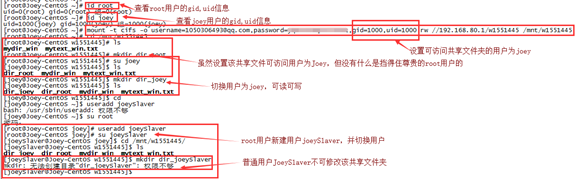
四、如何使Linux每次重启自动映射/mnt/w1551445
设置开机自动挂载,修改配置文件/etc/fstab
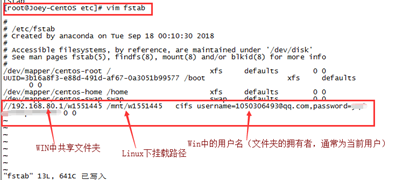
五、如何取消挂载
运行以下命令即可卸载该共享文件的挂载
umount /mnt/w1551445
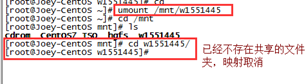
六、设置编码方式使正确显示中文
仅完成上述1-5步骤后,还会发现一个问题:中文名的文件名显示乱码。
为了实现win和Linux更好的共享,在Windows下创建的中文名文件在Linux下也应该显示正确;同时,在Linux中用vi建立一个中文文件名,在Windows也应看到正确的文件名。
这个问题的结局只需要在挂载命令中添加一句说明即可
mount -t cifs -o username=your username,password=your passwd iocharset=cp936 //192.168.80.1/w1551445 /mnt/w1551445
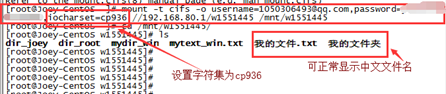
补充说明
如果在为映射windows的共享文件夹前,现在/mnt/w1551445下放置若干文件,则映射后这些文件覆盖。





















 2391
2391











 被折叠的 条评论
为什么被折叠?
被折叠的 条评论
为什么被折叠?








